教學課程:準備部署 Azure Stack Edge Pro FPGA
重要
Azure Stack Edge Pro FPGA 裝置於 2024 年 2 月達到生命周期結束。
這是完整部署 Azure Stack Edge Pro FPGA 所需之一系列部署教學課程中的第一個教學課程。 本教學課程說明如何準備 Azure 入口網站以部署 Azure Stack Edge 資源。
您需要有系統管理員權限,才能完成安裝和設定程序。 入口網站準備工作不到 10 分鐘就能完成。
在本教學課程中,您會了解如何:
- 建立新資源
- 取得啟用金鑰
如尚未擁有 Azure 訂用帳戶,請在開始之前先建立免費帳戶。
開始使用
若要部署 Azure Stack Edge Pro FPGA,請依指定的順序參閱下列教學課程。
| # | 在此步驟中 | 使用這些文件 |
|---|---|---|
| 1. | 為 Azure Stack Edge Pro FPGA 準備 Azure 入口網站 | 在安裝 Azure Stack Edge 實體裝置之前,請先建立並設定您的 Azure Stack Edge 資源。 |
| 2. | 安裝 Azure Stack Edge Pro FPGA | 拆開 Azure Stack Edge Pro FPGA 實體裝置的包裝,然後接上機架和纜線。 |
| 3. | 連線、設定及啟動 Azure Stack Edge Pro FPGA | 連線至本機 Web UI、完成裝置設定,並啟動裝置。 裝置已就緒,可設定 SMB 或 NFS 共用。 |
| 4. | 使用 Azure Stack Edge Pro FPGA 傳輸資料 | 新增共用,並透過 SMB 或 NFS 連線至共用。 |
| 5. | 使用 Azure Stack Edge Pro FPGA 轉換資料 | 在裝置上設定計算模組,以在資料移至 Azure 時加以轉換。 |
現在您可以開始設定 Azure 入口網站。
必要條件
以下是 Azure Stack Edge 資源、Azure Stack Edge Pro FPGA 裝置及資料中心網路的設定先決條件。
針對 Azure Stack Edge 資源
在您開始前,請確定:
已針對 Azure Stack Edge 資源啟用您的 Microsoft Azure 訂用帳戶。 確定您所使用的是受支援的訂用帳戶,例如 Microsoft Enterprise 合約 (EA)、雲端方案提供者 (CSP) 或 Microsoft Azure 贊助。 不支援隨用隨付訂閱。
RBAC 角色:您在 Azure 角色型存取控制 (RBAC) 中具有下列角色指派:
若要建立 Azure Stack Edge、IoT 中樞和 Azure 儲存體資源,使用者必須在資源群組範圍中具有參與者或擁有者角色。
若要將參與者角色指派給資源群組範圍中的使用者,您必須在訂用帳戶範圍擁有擁有者角色。
如需詳細步驟,請參閱使用 Azure 入口網站指派 Azure 角色。
資源提供者:已註冊下列資源提供者:
若要建立 Azure Stack Edge/資料箱網路閘道資源,請確定
Microsoft.DataBoxEdge提供者已註冊。若要建立 IoT 中樞資源,請確定
Microsoft.Devices提供者已註冊。若要建立 Azure 儲存體資源,請確定 Azure 儲存體已註冊。 Azure 儲存體資源提供者 (SRP) 預設為已註冊的資源提供者,但在某些情況下可能需要註冊。
若要註冊資源提供者,您必須已獲派上述相關 RBAC 角色。
如需有關如何註冊的資訊,請參閱 註冊資源提供者。
您擁有 Azure AD Graph API 的系統管理員或使用者存取權。 如需詳細資訊,請參閱 Azure Active Directory 圖形 API。
您擁有的 Microsoft Azure 儲存體帳戶具有存取認證。
您的系統管理員所設定的任何 Azure 原則指派都不會封鎖您。 如需 Azure 原則的詳細資訊,請參閱 快速入門:建立原則指派以識別不符合規範的資源。
針對 Azure Stack Edge Pro FPGA 裝置
在您部署實體裝置之前,請確定:
- 您已檢閱出貨套件內含的安全資訊。
- 您在資料中心的標準 19 吋機架中有 1U 插槽可用來以機架掛接裝置。
- 您有平穩的工作表面可供安全地放置裝置。
- 您要安裝裝置的場地具有來自獨立來源或含不斷電供應系統 (UPS) 之機架式配電單元 (PDU) 的標準 AC 電源。
- 您可以拆裝實體裝置。
對於資料中心的網路
在您開始前,請確定:
資料中心內的網路是根據 Azure Stack Edge Pro FPGA 裝置的網路需求所設定。 如需詳細資訊,請參閱 Azure Stack Edge Pro FPGA 系統需求。
如需 Azure Stack Edge Pro FPGA 的正常作業環境,您必須有:
- 最少 10 Mbps 的下載頻寬來確定裝置可維持在更新狀態。
- 最少 20 Mbps 的專用上傳與下載頻寬,以傳輸檔案。
為現有裝置建立新的資源
如果您是現有的 Azure Stack Edge Pro FPGA 客戶,如果您需要取代或重設現有的裝置,請使用下列程序來建立新的資源。
如果您是新客戶,建議您使用適用於您工作負載的 Azure Stack Edge Pro - GPU 裝置來探索。 如需詳細資訊,請移至 [Azure Stack Edge Pro with GPU 是什麼]。 如需使用 GPU 裝置訂購 Azure Stack Edge Pro 的相關資訊,請移至 建立 Azure Stack Edge Pro - GPU 的新資源。
若要為現有的裝置建立新的 Azure Stack Edge 資源,請在 Azure 入口網站中執行下列步驟。
使用您的 Microsoft Azure 認證登入:
- 此 URL 的 Azure 入口網站:https://portal.azure.com。
- 或者,位於以下 URL 的 Azure Government 入口網站:https://portal.azure.us。 如需詳細資訊,請移至使用入口網站連線到 Azure Government。
選取 [+ 建立資源]。 搜尋並選取 [Azure Stack Edge]。 然後選取建立。
選取 Azure Stack Edge Pro FPGA 裝置的訂用帳戶,以及在 [寄送目的地] 中裝置將送至的國家/地區。
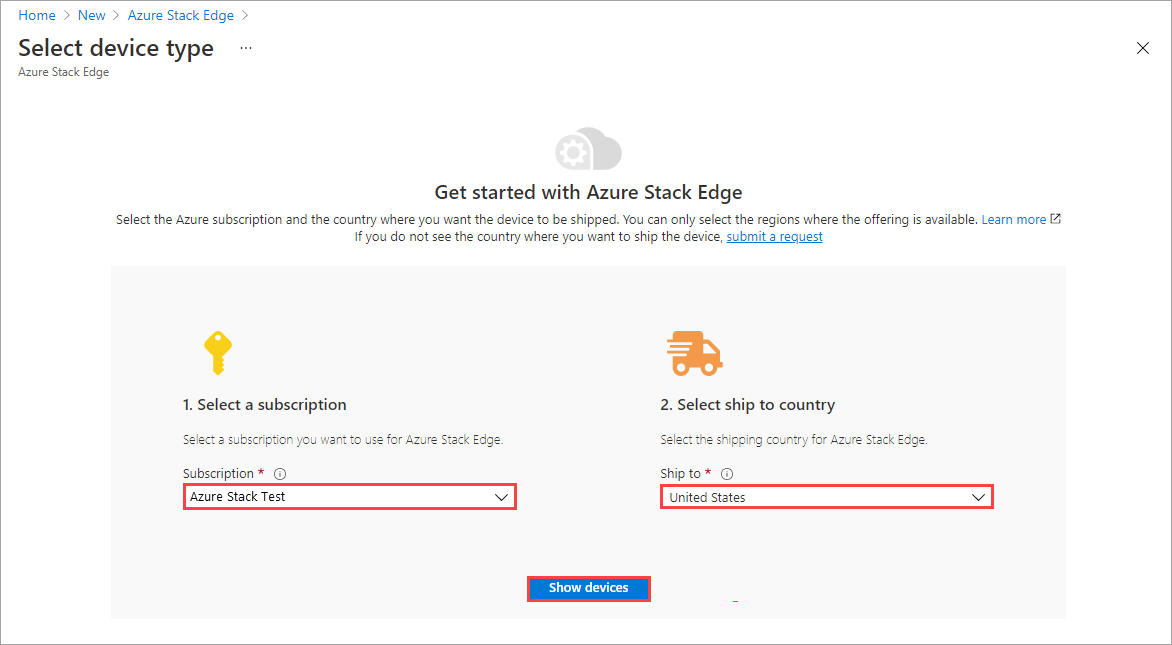
在顯示的裝置類型清單中,選取 [Azure Stack Edge Pro - FPGA]。 然後選擇選取。
Azure Stack Edge Pro - FPGA 裝置類型只有在您有現有的裝置時才會顯示。 如果您需要訂購新的裝置,請移至 [為 Azure Stack Edge Pro - GPU 建立新的資源]。
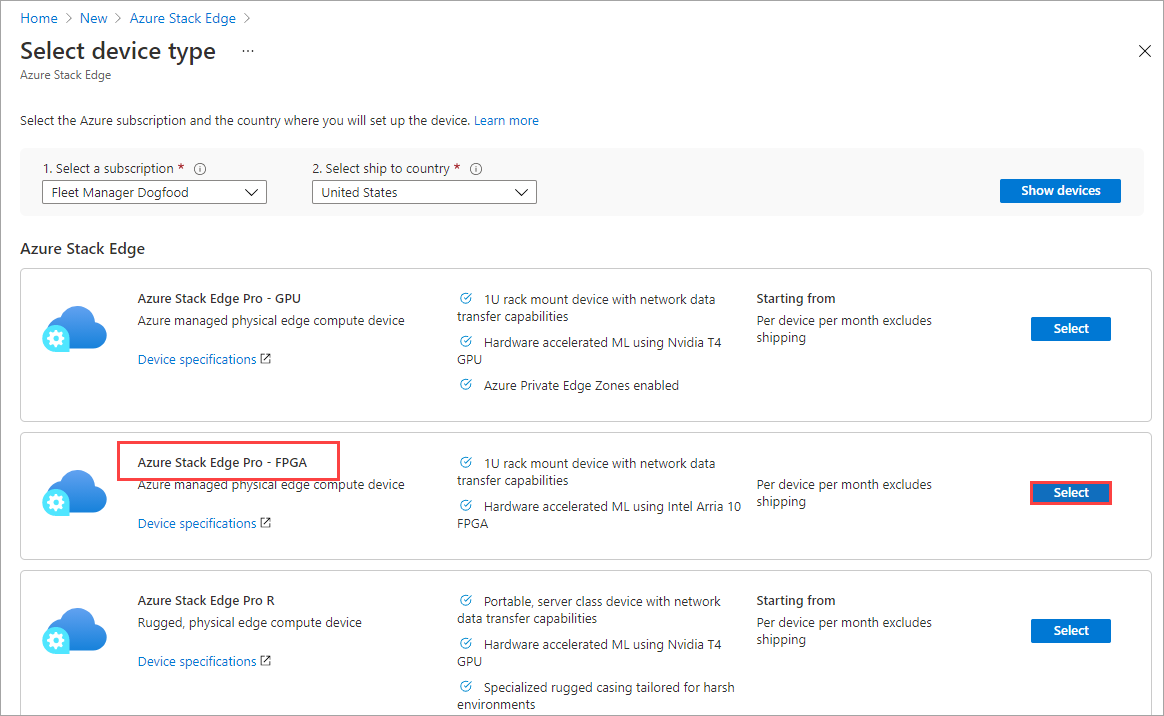
在 [基本] 索引標籤上:
輸入或選取下列專案詳細資料。
設定 值 訂用帳戶 此值會根據您稍早的選取項目自動填入。 訂用帳戶會連結到您的帳單帳戶。 資源群組 選取現有的群組或建立新的群組。
深入了解 Azure 資源群組。輸入或選取下列 [執行個體詳細資料]。
設定 值 名稱 可識別資源的易記名稱。
此名稱介於 2 到 50 個字元之間,可包含字母、數字和連字號。
名稱必須以字母或數字為開頭或結尾。區域 如需 Azure Stack Edge 適用區域的完整清單,請參閱依區域提供的 Azure 產品。 如果使用 Azure Government,如 Azure 區域所示的所有政府區域都適用。
請選擇與您要部署裝置的地理區域最接近的位置。選取 [檢閱 + 建立]。
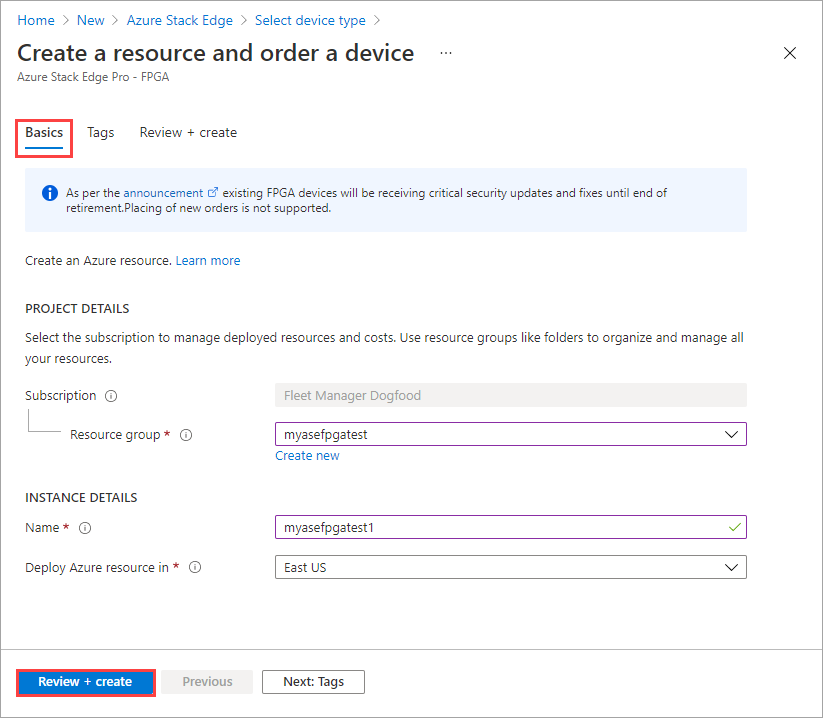
在 [檢閱 + 建立] 索引標籤上,檢閱 [使用規定]、[定價詳細資料],以及您的資源詳細資料。 然後選取建立。
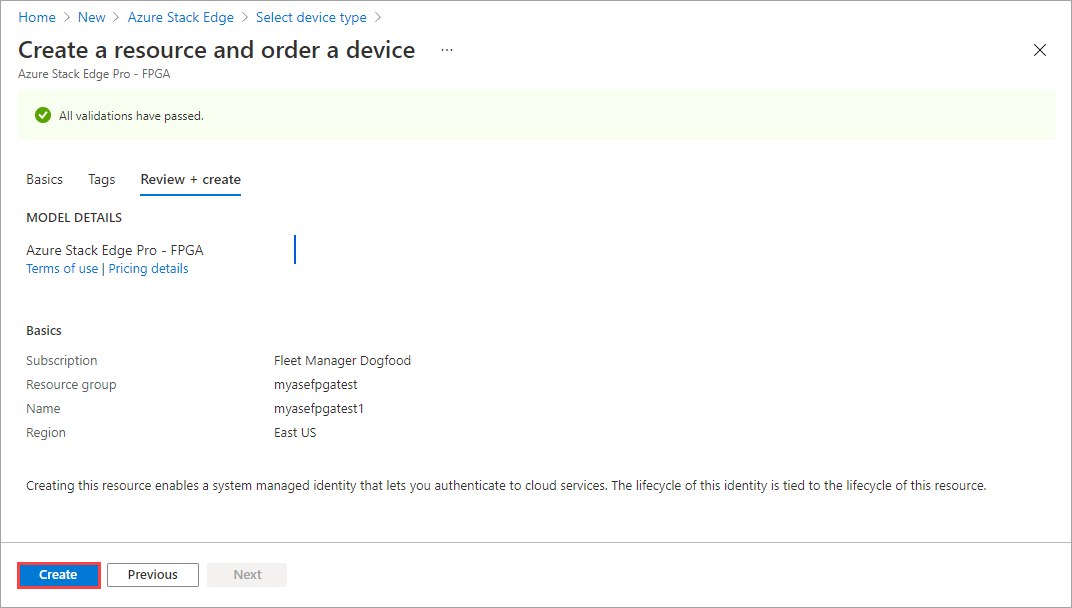
建立資源需要幾分鐘的時間。 順利建立及部署資源之後,您就會接獲通知。 選取 [前往資源] 。
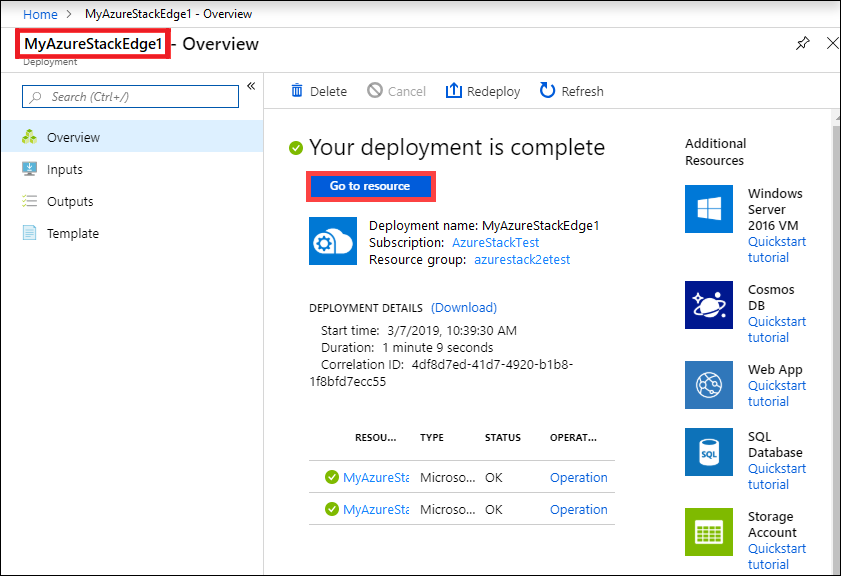
下單之後,Microsoft 會檢閱順訂單並透過電子郵件與您連絡,交代送貨詳細資料。
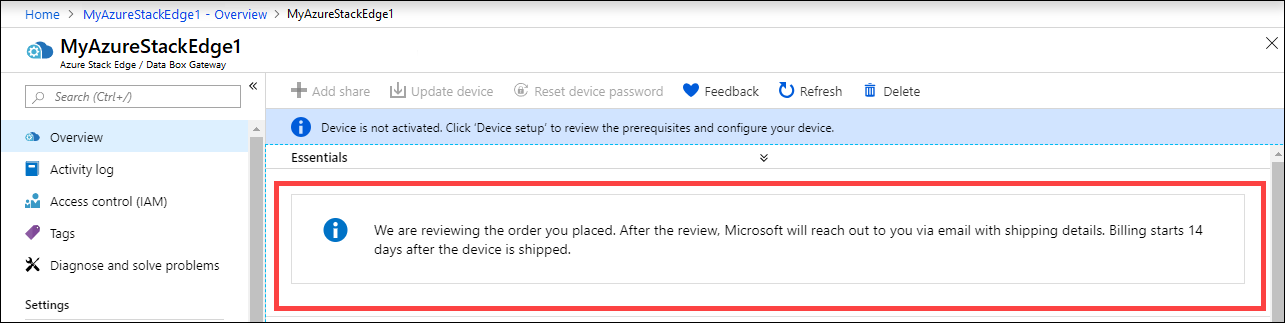
取得啟用金鑰
在 Azure Stack Edge 資源已啟動並執行之後,您將必須取得啟用金鑰。 此金鑰可用來啟動並將您的 Azure Stack Edge Pro FPGA 裝置與資源連線。 您現在可以在 Azure 入口網站中取得此金鑰。
移至您所建立的資源,然後選取 [概觀]。 您會看到訂單處理結果的通知。
![選取 [概觀]](media/azure-stack-edge-deploy-prep/data-box-edge-select-device-setup.png)
在處理訂單且裝置已在運送途中後,概觀內容會更新。 接受預設 Azure Key Vault 名稱或輸入新名稱。 選取 [產生啟用金鑰]。 選取 [複製] 圖示以複製金鑰,並儲存金鑰以供日後使用。
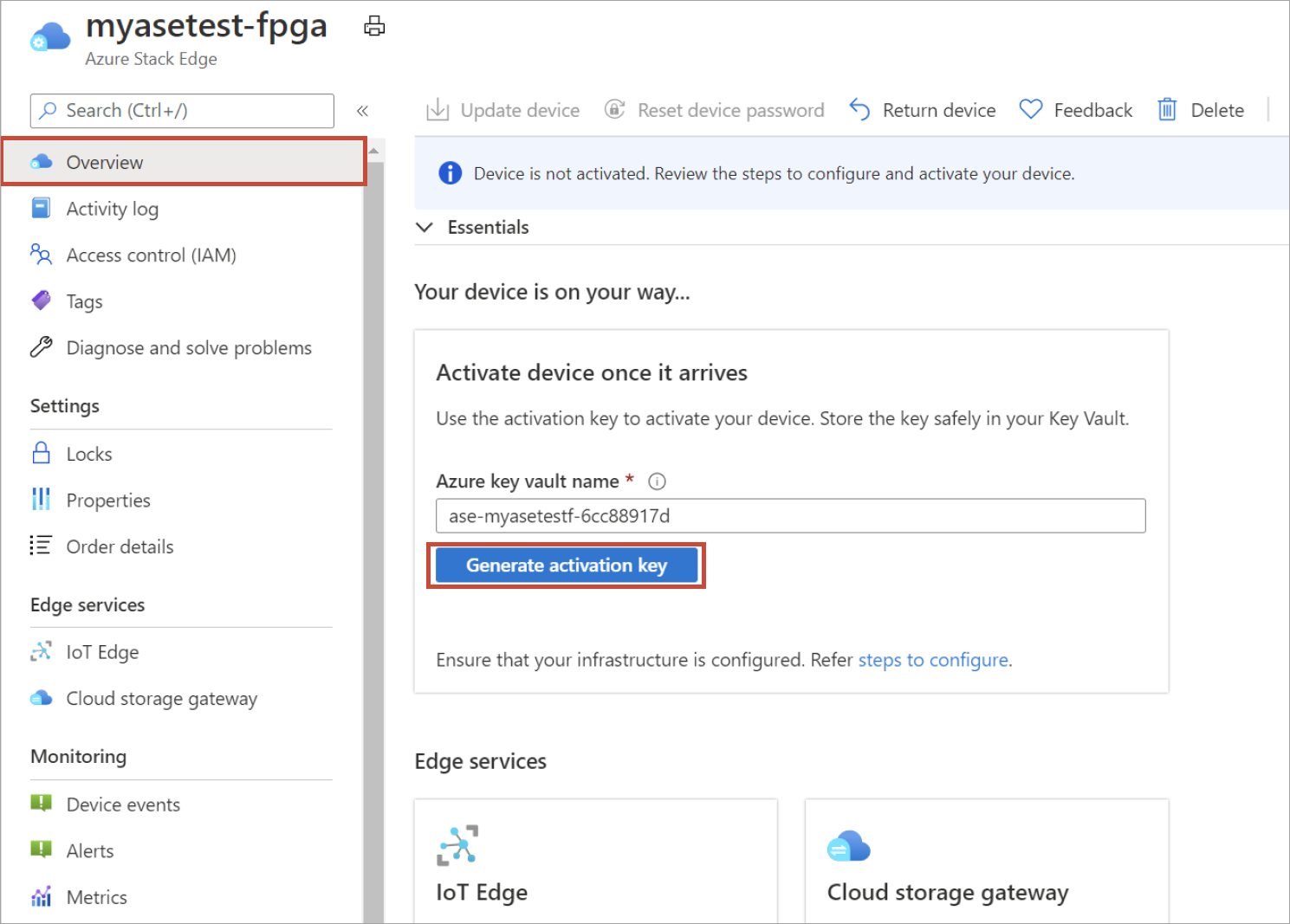
重要
- 啟用金鑰在產生之後 3 天就會到期。
- 如果金鑰已過期,請產生新的金鑰。 舊金鑰沒有效用。
下一步
在本教學課程中,您已了解 Azure Stack Edge Pro FPGA 的相關主題,像是:
- 建立新資源
- 取得啟用金鑰
繼續進行下一個教學課程,以了解如何安裝 Azure Stack Edge Pro FPGA。